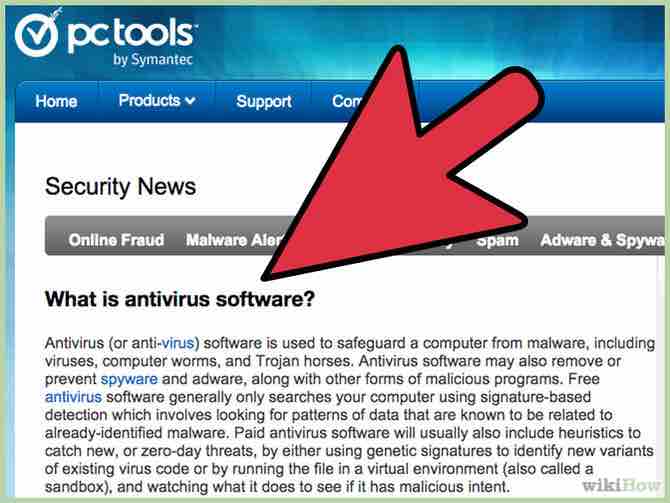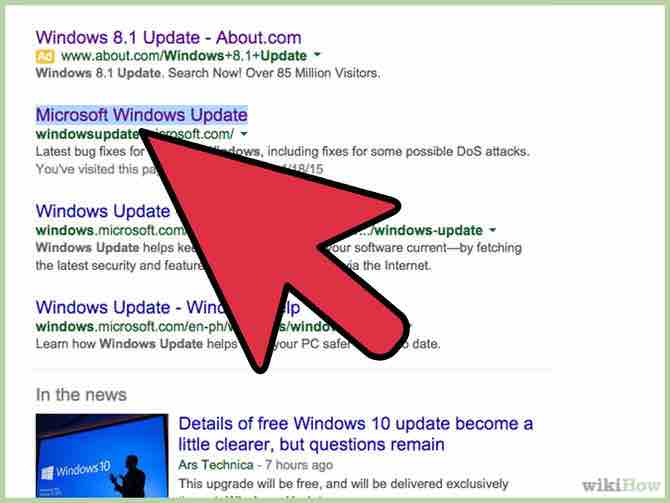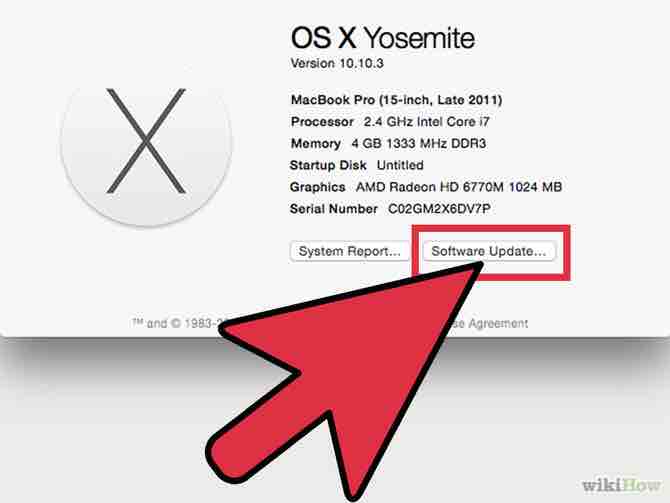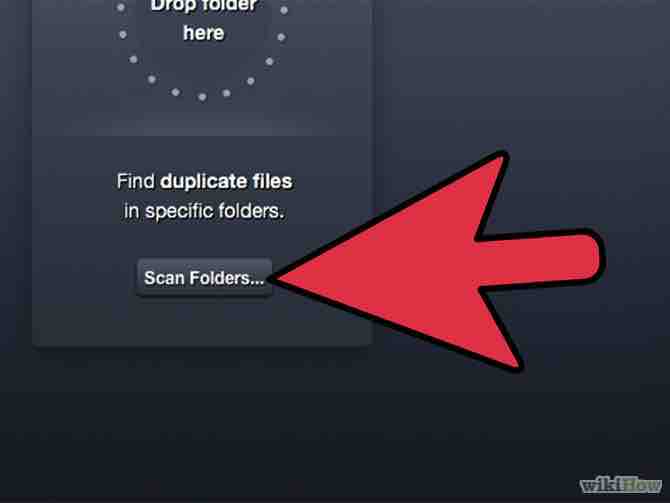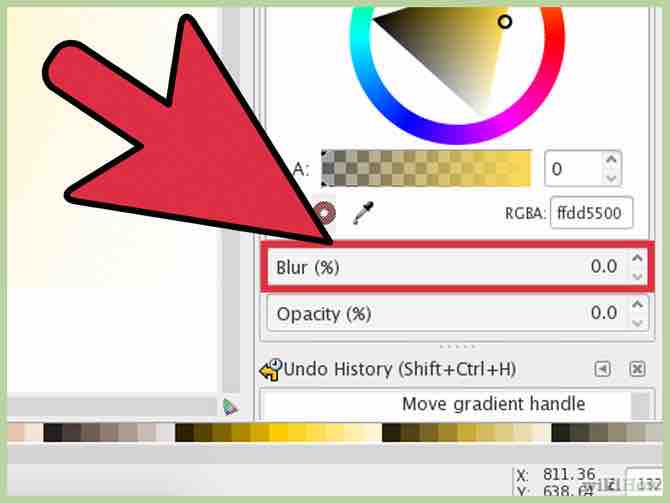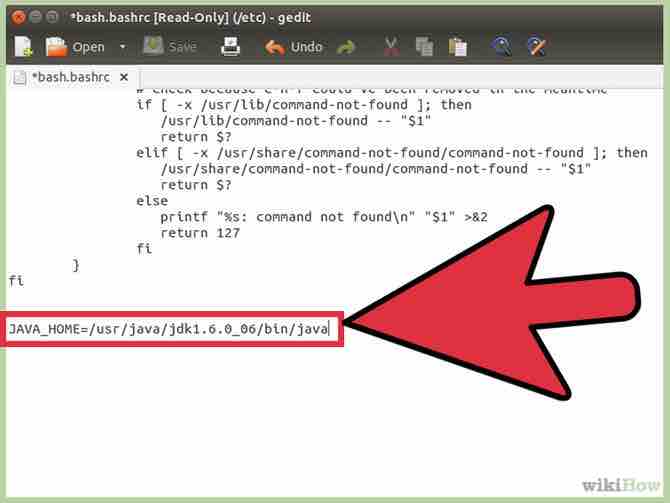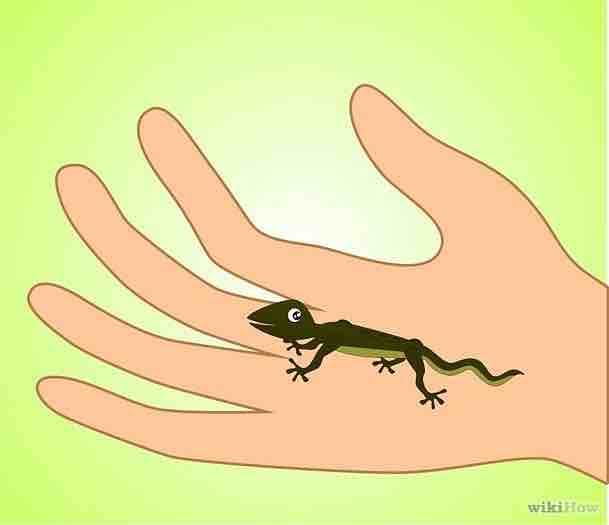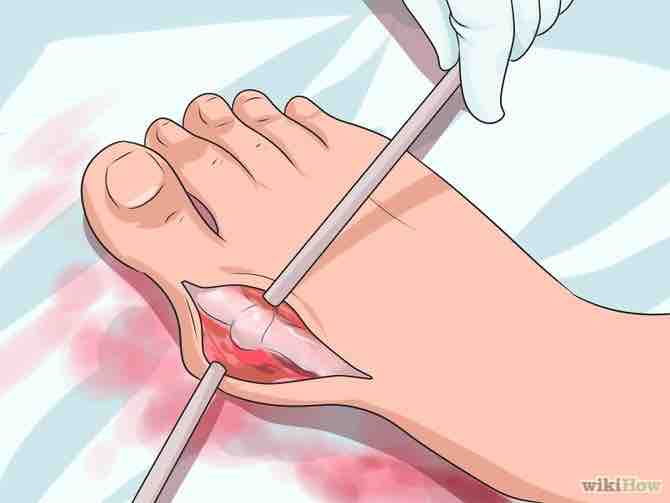Cómo instalar un antivirus
3 métodos:WindowsMac OS XLinux
Los virus informáticos y el software malicioso pueden paralizar tu computadora y destruir tus archivos. Los antivirus están diseñados para interceptarlos y evitar que hagan cualquier daño. Un antivirus es esencial para una computadora que funcione con el sistema operativo Windows y pueden ser muy útiles para los usuarios de Mac y Linux también. Revisa esta guía para aprender a instalar un antivirus en el sistema operativo de tu preferencia.
AnuncioPasos
Método 1 de 3: Windows
- 1Debes entender la necesidad de un antivirus. De los tres principales sistemas operativos que existen, Windows es el más propenso a virus. Cuenta con la mayor cantidad de usuarios y al mismo tiempo tiene el sistema integrado de seguridad más débil. Los antivirus protegerán tu computadora de software malicioso que llega a través de correos electrónicos, artefactos de memoria externa, descargas, páginas web entre otros.Anuncio
- 2Consigue un antivirus. Existen unas cuantas opciones gratuitas en el mercado que realizan un trabajo decente para proteger al usuario promedio. Estos programas son actualizados frecuentemente con nuevas definiciones de virus que les permite reconocer las amenazas más recientes.
- Si tratas frecuentemente con páginas web o archivos que están infectados con virus, querrás optar por una protección pagada más potente. Los antivirus de pago están disponibles normalmente con una cuota de subscripción anual.
- Cuando descargues un antivirus gratis o de pago, asegúrate de estar descargándolo de una fuente confiable. Existen muchos programas que aclaman ser antivirus o antimalware pero en realidad instalan malware en tu computadora. Lee reseñas y descarga productos de compañías que han estado en el mercado por mucho tiempo.
- 3Instala el antivirus. Asegúrate que no haya otros programas abiertos mientras instalas el antivirus. Lo más probable es que debas estar conectado a internet para descargar archivos adicionales y actualizaciones.
- Algunos antivirus gratuitos vienen con barras de tareas para tu explorador web. Estas barras pueden agregar protección pero también cambian tus opciones de buscador y hacen que las computadoras antiguas se traben. Trata de rechazar esta opción si tienes la oportunidad de hacerlo.
- 4Actualiza el programa. Luego de completar la instalación, reinicia tu computadora y actualiza el programa. Es probable que el archivo que descargaste no sea la última versión así que deberás conectarte a los servidores de tu antivirus y descargar las últimas actualizaciones. La mayoría de antivirus te permiten hacer clic derecho en el ícono de la bandeja del sistema mientras esté funcionando y darle clic a “Actualizar”.
- Trata de actualizarlo semanalmente. La mayoría de antivirus están configurados para actualizarse automáticamente. Revisa las opciones dos veces para asegurarte de estar recibiendo las actualizaciones necesarias.
- 5Escanea tu computadora. Una vez que el programa esté instalado y actualizado, es tiempo de escanear tu computadora. Esto puede tomar unas cuantas horas dependiendo de la cantidad de archivos que hay para escanear y de la velocidad de tu computadora.
- 6Establece un horario de escaneo. Los antivirus son más efectivos cuando están automatizados. Abre la configuración de tu antivirus y busca la opción de “Programación de Escaneo”. Trata de programar una hora en la que tu computadora esté encendida pero no la estés usando. Idealmente, deberías hacerlo una vez a la semana; hazlo de manera más continua si frecuentemente tratas con archivos potencialmente infectados.
- 7Mantén Windows actualizado. La mejor manera mantener tu computadora protegida es asegurándote que tu copia de Windows está actualizada. Microsoft publica actualizaciones de seguridad para Windows de manera regular, arreglando así las áreas utilizables de Windows.Anuncio
Método 2 de 3: Mac OS X
- 1Debes entender la necesidad de un antivirus. El sistema operativo Mac OS X siempre ha sido más seguro que Windows debido a la manera en la que el software del sistema fue diseñado. En el pasado, menos personas utilizaban Mac OS lo cual se traducía en menor cantidad de virus desarrollados para este sistema. A pesar de que la población de usuarios de Mac ha aumentado dramáticamente, todavía no es tan popular como Windows que es el sistema donde se desarrolla la mayor cantidad de virus informáticos.
- El uso más importante para un antivirus en Mac, es detener la propagación de malware hacia otras computadoras. Los virus son fácilmente transmitidos a través de correos electrónicos y, a pesar que no infecten tu computadora, puedes retransmitirlos a otras computadoras que no tengan la misma protección que tu Mac.
- 2Adquiere un antivirus. Debido a la baja probabilidad de infectar tu máquina, no es tan necesario pagar por un antivirus. En lugar de pagar, descarga una opción gratuita que esté diseñada para trabajar en Mac OS X.
- 3Instala y ejecuta el antivirus. Ya que el riesgo de infección es bajo, no es necesario que escanees tu sistema constantemente. En lugar de hacerlo, utiliza tu antivirus para inspeccionar archivos sospechosos y correos electrónicos manualmente.
- 4Actualiza el sistema operativo Mac OS X. Apple publica parches de seguridad regularmente para cerrar cualquier brecha que haya sido descubierta. Mantén tu Mac actualizada y asegúrate que tu sistema esté lo más seguro posible.Anuncio
Método 3 de 3: Linux
- 1Debes entender la necesidad de un antivirus. De los tres sistemas operativos más importantes, Linux es el más seguro cuando se trata de virus. Esto se debe a la pequeña población de usuarios así como a la inherente seguridad en el software del sistema. Debido a que las aplicaciones son instaladas directamente desde la distribución del sistema, la probabilidad de que los archivos se infecten es bastante baja.
- El uso más importante para un antivirus en Linux, es detener la propagación de malware hacia otras computadoras. Los virus son fácilmente transmitidos a través de correos electrónicos y, a pesar que no infecten tu computadora, puedes retransmitirlos a otras computadoras que no tengan la misma protección que tu sistema Linux
- 2Adquiere un antivirus. Revisa con tu vendedor cuáles son las opciones de antivirus para la versión de tu sistema Linux. La mayoría de versiones cuentan con antivirus gratuitos. Estos programas han sido aprobados por la comunidad de usuarios de Linux y están diseñados para utilizar la menor cantidad de recursos del sistema.
- 3Instala y ejecuta el antivirus. Ya que la probabilidad de infección es baja, no es necesario que escanees tu sistema constantemente. En lugar de estar escaneándolo frecuentemente, utilízalo para revisar manualmente los archivos y correos electrónicos que te parezcan sospechosos.
- 4Actualiza tu versión de Linux. Actualizar el software del sistema con las actualizaciones de Linux también actualiza la versión de todos los programas que tengas instalados y al mismo tiempo erradica cualquier brecha que haya sido encontrada. Este proceso es en su mayoría automatizado. Asegúrate de revisar tu configuración para verificar que tu versión de Linux se está actualizando apropiadamente.Anuncio
Acerca del artículo
Categorías: Software